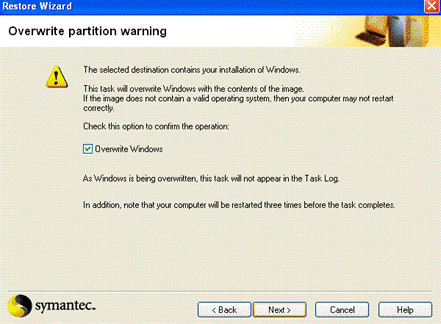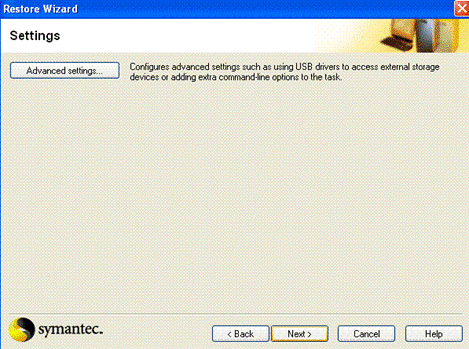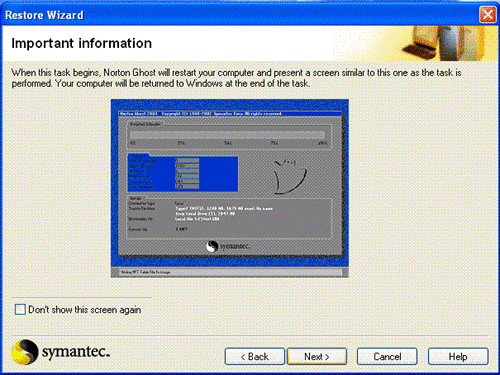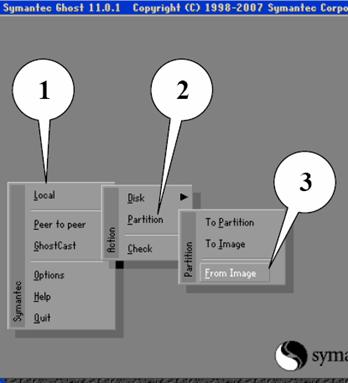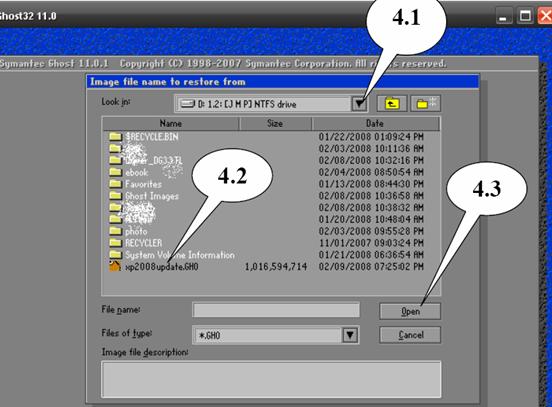SALVAREA (BAKCUP-UL) PARTITIILOR SI A DISCURILOR CU
NORTON GHOST
De ce este util backup-ul
realizat cu Norton Ghost?.
Backup-ul
este recomandat si necesar pentru ca dispozitivele de memorare se pot
defecta, rezultand astfel pierderea informatiilor de pe ele.
In
urma backup-ului se creeaza un fisier
de imagine(cu extensia .gho) a unei partitii (care poate fi si
partitie sistem-pe care este instalat sistemul de operare)sau a unui Hard
Disk.
Windows-ul
XP nu are aplicatii care sa permita in toate cazurile (de
exemplu, se defecteaza hard-ul) restaurarea unei intregi partitii la
o stare anterioara.
Virusii pot sa patrunda in
sistemul de operare, rezultand o viteza de lucru mai mica,
blocari, restartari, stergeri de fisiere, se poate intampla
ca sistemul de operare sa nu mai boot-eze deloc.
Realizand
Backup-ul cu ghost, in caz de nevoie putem ,,restaura" calculatorul in doar cateva minute (3-10 minute
pentru partitii cu marime intre 3-9 Gbytes - depinde de marimea
partitiei, respectiv de optiunile de bakcup) la starea in care a fost
in momentul realizarii backup-ului.
Se
pot salva si partitii care nu sunt de Windows( de exemplu Linux
- ext2, ext3).
Fisierul
de imagine poate fi creat direct pe DVD-uri sau CD-uri (metoda mai lenta - dar
utila in cazul in care se defecteaza Hard-ul ), sau poate fi creat pe
o alta partitie sau alt Hard (metoda rapida), sau pe un alt
calculator prin retea.
Se
poate restaura o imagine de partitie sistem pe un hard nou (daca este
compatibil- de la IDE la IDE, de la SATA la SATA) in acelasi calculator.
Se
pot restaura imagini de partitii sistem create la alt calculator,
daca calculatoarele au placi de baza identice. In unele cazuri
restarurarea se poate face si daca nu au placi de baza identice,
dar au acelasi chipset placile
de baza.
Bakcup-ul
este deosebit de util in special pentru a restaura partitia pe care este
instalat sistemul de operare(celelalte partitii in general se pot copia
folder cu folder pe alt hard sau dvd-uri si cd-uri)
Cand sa facem backup ?.
Backup-ul
este recomandat sa se faca cat mai des.
Backup-ul
este recomandat sa se faca dupa fiecare program instalat,
deoarece dupa ce am restaurat backup-ul, nu mai este nevoie sa
reinstalam programul.
Pe ce sa facem backup?
Salvarile
partitiilor sau
HDD-urilor se pot face pe
orice suport de memorie.
o
Un
alt Hard Disk, sau pe o alta partitie a Hard-ului
o
CD-ROM-uri,
DVD-uri
o
Unitati
de memorie conectate la porturi USB
o
Prin
retea, pe alt calculator
4.Cum sa facem backup?
Se
recomanda sa se
pastreze si backup-urile mai vechi, deoarece daca
pastram doar cel mai recent
backup, realizat dupa ce am instalat un program nou, care poate avea confilcte cu
alte programe, sau poate fi virusat, backup-ul cel mai recent nu ne va ajuta.
Deoarece
dupa restaurarea unui backup se va sterge tot continutul
partitiei care se restaureaza, inainte
de a restaura un backup rebuie sa ne salvam datele aflate pe acea
partitie.
Se
recomanda pastrarea
fisierului de imagine pe cat mai multe dispozitive de memorare,
pentru cazurile in care apar defectiuni ale suporturilor de memorare.
4.1. Backup-ul folosind versiunea Norton Ghost 2003
Instalarea programului
- Se introduce CD-ul (sau se
porneste aplicatia ncdstart.exe)
- In fereastra Norton Ghost 2003 clic
pe Install Norton Ghost 2003
- In fereastra Norton Ghost 2003 -
InstallShield Wizzad clic pe Next.
- In fereastra License Agreeent
windows, clic pe I accept the license agreement, dupa care clic pe
Next
- In caseta de text Unser name se
poate completa un nume de utilizator.
- In castea de text Organization se
poate completa un nume de organizatie.
- Clic pe Next
- Clic pe Install pentru a incepe
instalarea
- In fereastra de registrare se
apasa pe Skip, apoi Finish
Lansarea
programului din Start - Programs - Norton Ghost 2003 - Norton Ghost
(sau dublu click pe icona cu fantoma galbena
din dreapta jos - sytem tray).
 Backup - Crearea fisierului de imagine
Backup - Crearea fisierului de imagine
- din fereasatra Norton Ghost 2003 selectam Backup.

- In fereastra Backup Wizard clic pe butonul Next
- In fereastra aparuta selectam
partitia sursa pe
care dorim sa o salvam intr-un fisier de imagine (cu tasta
CTRL apasata +click de mouse putem selcta mai multe
partitii), in exemplul nostru partitia C, in dreapta
selectam butonul File (in
cazul in care dorim sa ne creeze fisierul de imagine pe Hard),
dupa care clic pe butonul Next)
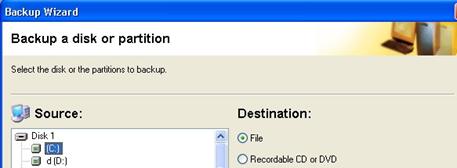
- In fereastra Create a new backup
image apasam butonul Browse
si selectam partitia pe care dorim sa ne creeze
fisierul de imagine, in cazul nostru partitia E, dupa care
completam la numele fisierului imaginetest, dupa care apasam butonul Next.
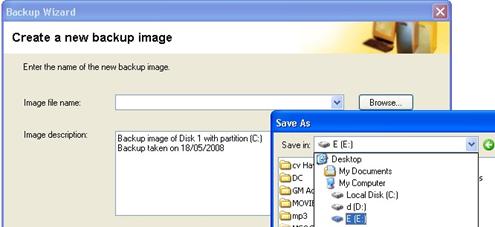
- In fereastra aparuta
apasam pe butonul Run
Now, dar inainte de apasare se recomanda inchiderea
aplicatiilor pe care le avem pornite(de ex. Word, antivirus, etc.),
dupa care calculatorul de va restarta pentru a crea fisierul de
imagine in mod DOS.
- Dupa terminarea operatiei
se va restarta si va intra automat in windows, dupa care
verificam daca a creat fisierul imaginetest.gho pe
partitia destinatie, in cazul nostru E.
Restore - Restaurarea fisierului de
imagine
- In fereastra Restore Wizard
apasam pe Next.
- In fereastra Restore Wizard-Select
image apasam pe butonul Browse

- In fereastra Open din lista ascunsa Look in selectam partitia E:
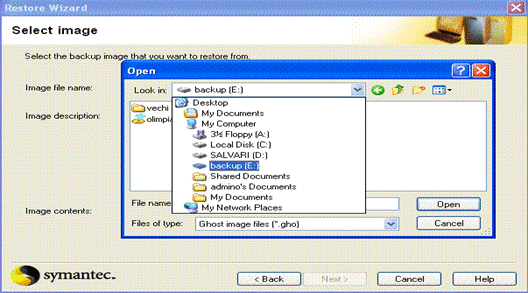 ,
dupa care selectam fisierul de imagine.(in cazul
nostrum imaginetest.gho) si apasam butonul Open.
,
dupa care selectam fisierul de imagine.(in cazul
nostrum imaginetest.gho) si apasam butonul Open.
- In
fereastra aparuta apasam Next
- In fereastra Select source and destination, in partea stanga
selectam partitia sursa pe care dorim sa o
restauram, iar in partea dreapta selectam partitia destinatie
care va fi stearsa
si pe care se va restaura partitia din fisierul de imagine
sursa.(in cazul nostru selectam partitia C in partea
dreapta).

- Apasam butonul Next,
dupa care Ok

- In urmatoare ferestra
bifam Overwrite Windows si clic pe butonul Next
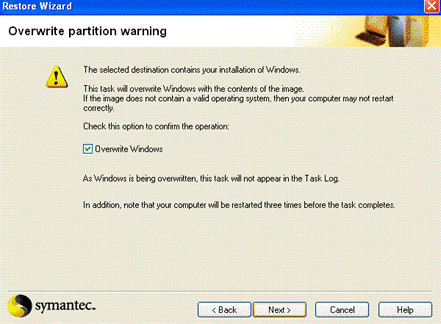
- In ferestra settings
apasam Next.
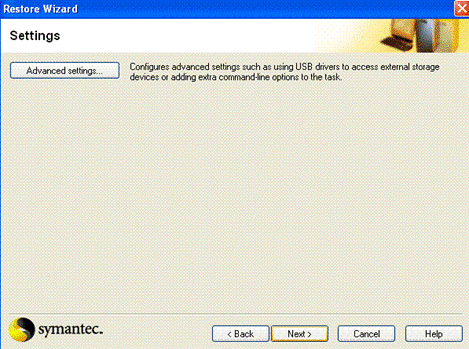
- In fereastra urmatoarea
apasam Next
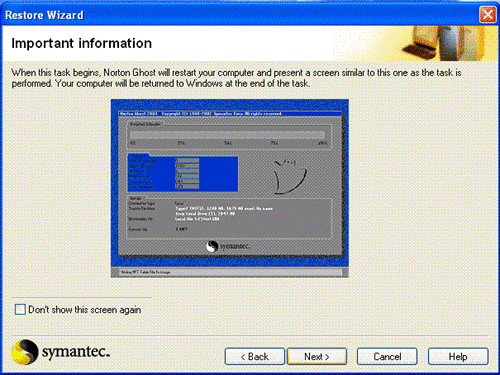
- In fereastra urmatoarea
apasam butonul Run Now, dupa care butonul OK.
- Calculatorul se va restarta si
va incepe procesul de restaurare, dupa care calculatorul va porni
automat.
Restaurarea
imaginilor in cazul in care nu se mai incarca sistemul de operare
In
acest caz se booteaza de pe un CD bootabil care contine versiune de
DOS a programului Ghost.
Selectam
Local - Partitino - From Image
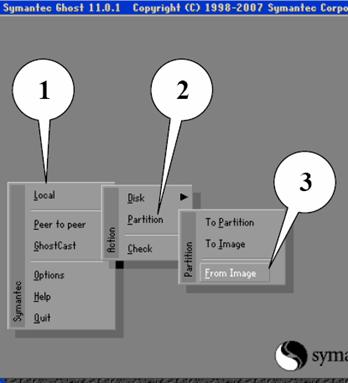
In
Look In selectam unitatea de disc pe care se afla fisierul de
imagine, dupa care fisierul de imagine, apoi Open.
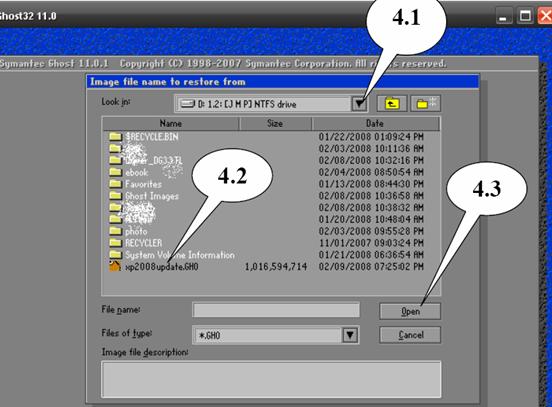
Aplicatie:
Se va restaura boot-ind de pe un CD
imaginea imaginetest.gho creata sub windows.




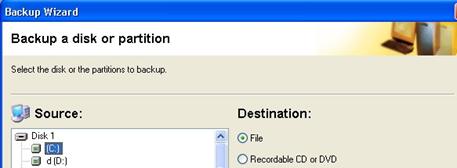
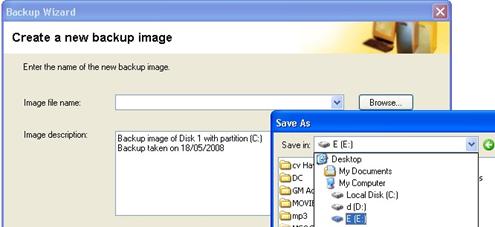

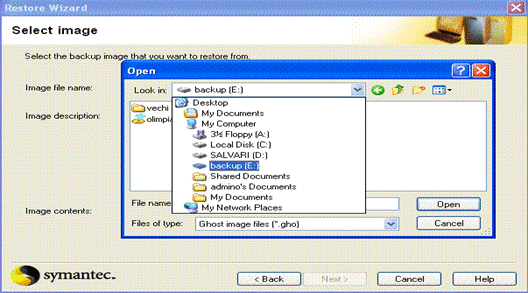 ,
dupa care selectam fisierul de imagine.(in cazul
nostrum imaginetest.gho) si apasam butonul Open.
,
dupa care selectam fisierul de imagine.(in cazul
nostrum imaginetest.gho) si apasam butonul Open.